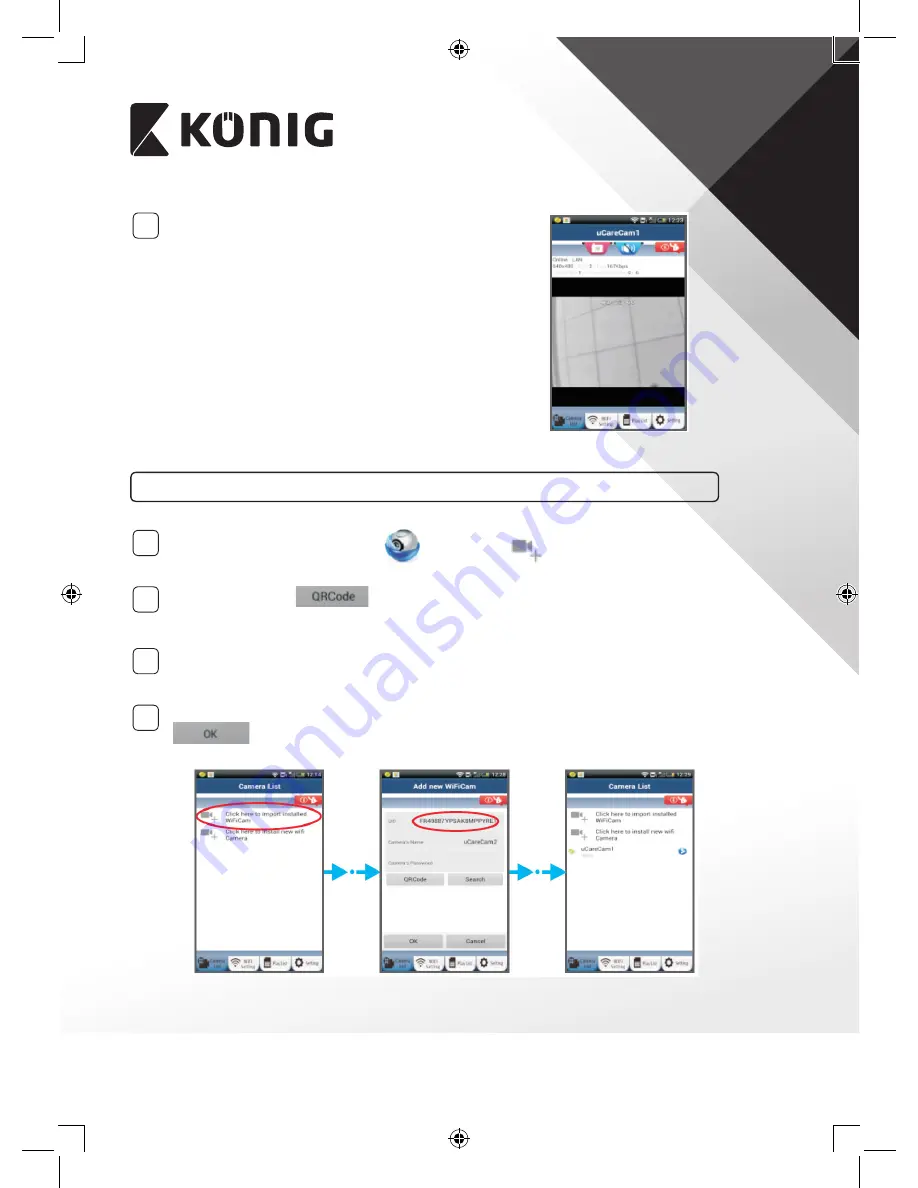
52
ITALIANO
3
Ricerca del router Wi-Fi
Il LED di stato diventerà verde e lampeggerà finché
non viene trovato il router Wi-Fi (la procedura
potrebbe richiedere fino a 5 minuti).
Una volta trovato il router, il LED di stato diventerà
arancione.
Se il monitor IP per bambini non riesce a collegarsi
con il router Wi-Fi, controllate lo stato del router o
provate con una nuova installazione.
All’interno dell’app, selezionate il nome della
telecamera che compare nell’elenco telecamere e si
aprirà la finestra di osservazione (vedi Figura 15).
Figura 15
Aggiungete il monitor IP già installato all'applicazione
ANDROID (per Apple vedi: Passo 5)
1
Aprite l'applicazione “uCare Cam”
e selezionate
nella schermata con
l'elenco delle telecamere (vedi Figura 16) per aggiungere un monitor IP per bambini.
2
Toccate il pulsante:
Il vostro dispositivo entrerà in modalità codice QR.
Nota: dovete avere uno scanner per codici QR installato sul vostro dispositivo.
3
Individuate il codice QR sul retro del monitor IP per bambini e scansionatelo. Una volta
scansionato il codice QR, l’UID (Unique ID code) apparirà sulla schermata del vostro
dispositivo (vedi Figura 17).
4
Inserite un nome e una password personalizzati per la telecamera e toccate il pulsante:
(vedi Figura 17).
La nuova telecamera verrà aggiunta all’elenco (vedi Figura 18).
Figura 16
Figura 17
Figura 18
Содержание KN-BM60
Страница 144: ...144 ΕΛΛΗΝΙΚA ...
















































